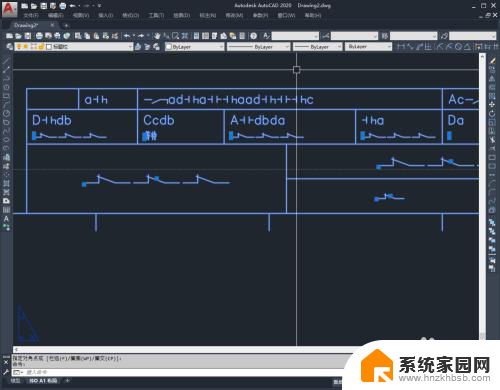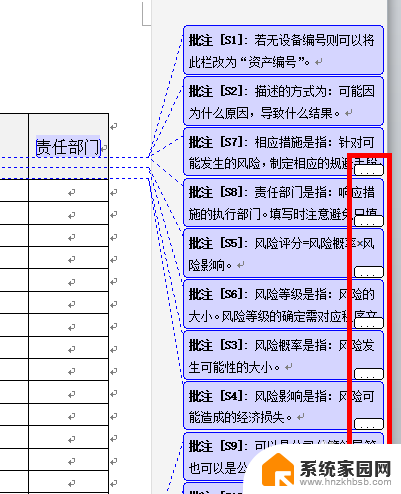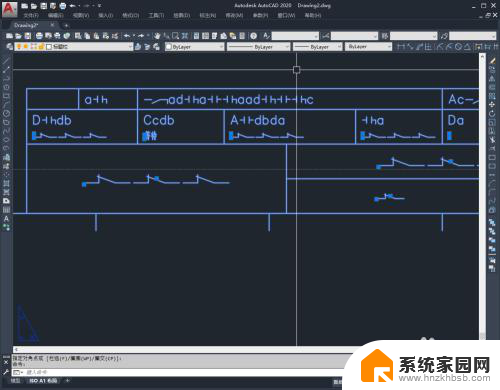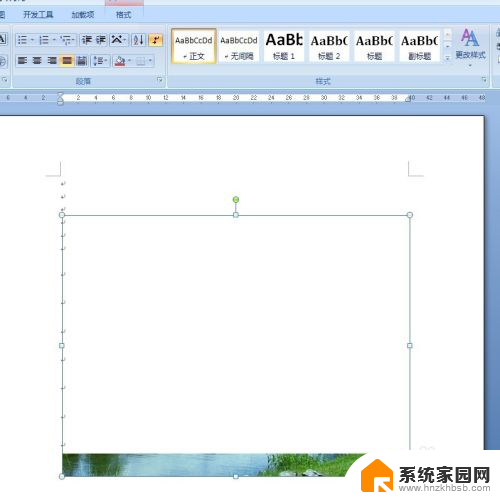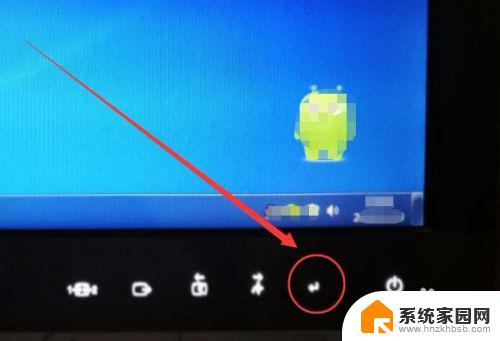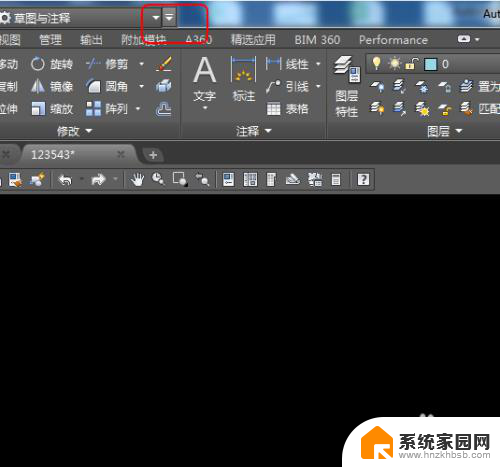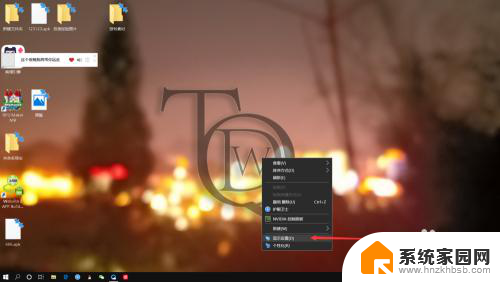cad如何让全部画面都显示 CAD图纸显示不全怎么解决
更新时间:2024-08-01 12:46:52作者:xiaoliu
在进行CAD设计工作时,有时会遇到CAD图纸显示不全的情况,这可能会影响我们对设计的全面把握和准确性,为了解决这个问题,我们可以采取一些方法来确保CAD图纸能够完整显示在屏幕上。通过调整视图比例、放大或缩小图纸、调整屏幕分辨率等方式,我们可以有效地解决CAD图纸显示不全的问题,从而提高工作效率和设计质量。
操作方法:
1.我们打开一张图纸,这个图纸大概12mb左右,可以发现现在这个图纸就没有办法完全显示
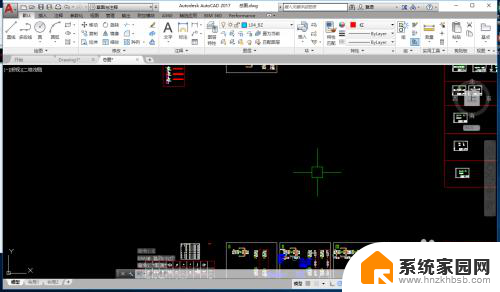
2.首先我们使用ZOOM命令(命令行输入Z),ZOOM命令是CAD中的缩放命令。有多种缩放操作

3.使用了Z命令之后,注意看命令行中的缩放选项。在这里,我们选择“全部”,输入A,再空格,就可以全部显示图形了
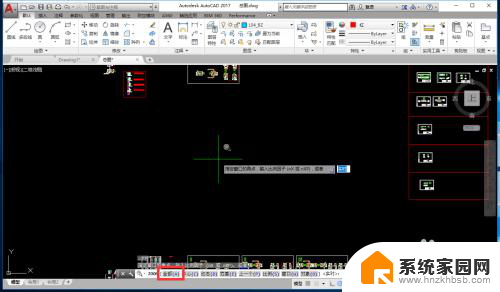
4.使用Z命令,优势在于有多种缩放的选项。但是还有更便捷的操作方式,就是直接双击鼠标中键,也可以缩放显示全部图纸

5.还有就是我们在绘图过程中,发现无法缩小/放大图纸时。也可以通过RE命令进行刷新,刷新一次就可以缩放了

以上是cad如何让所有画面都显示全部内容的方法,如果有不清楚的用户,可以根据小编的方法进行操作,希望能够帮助到大家。